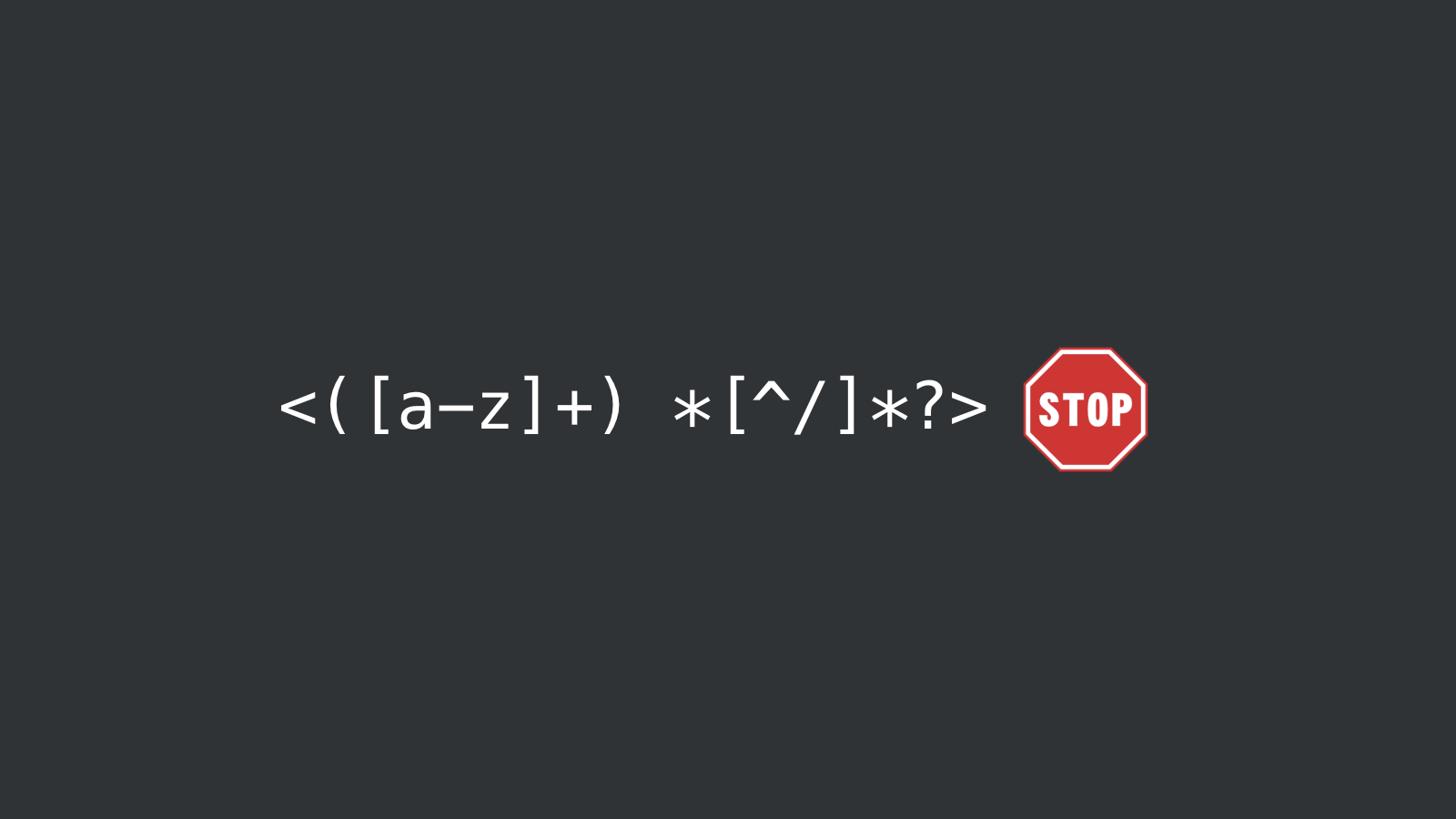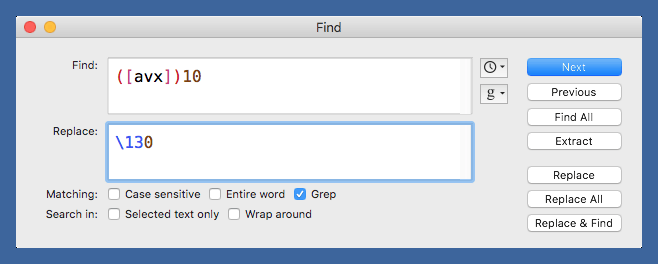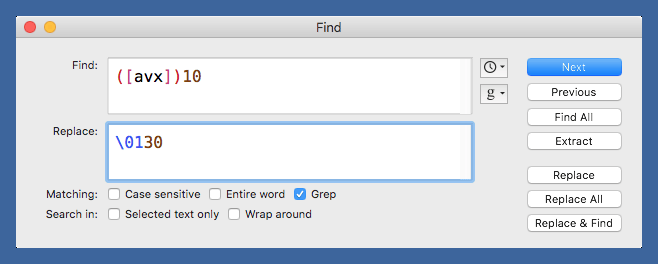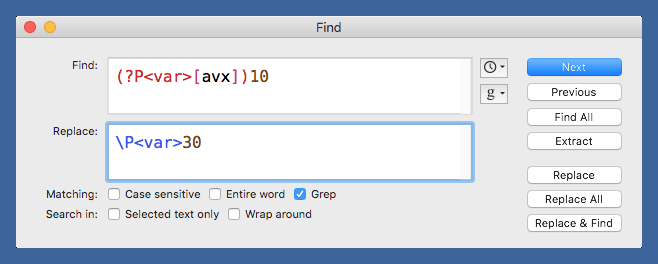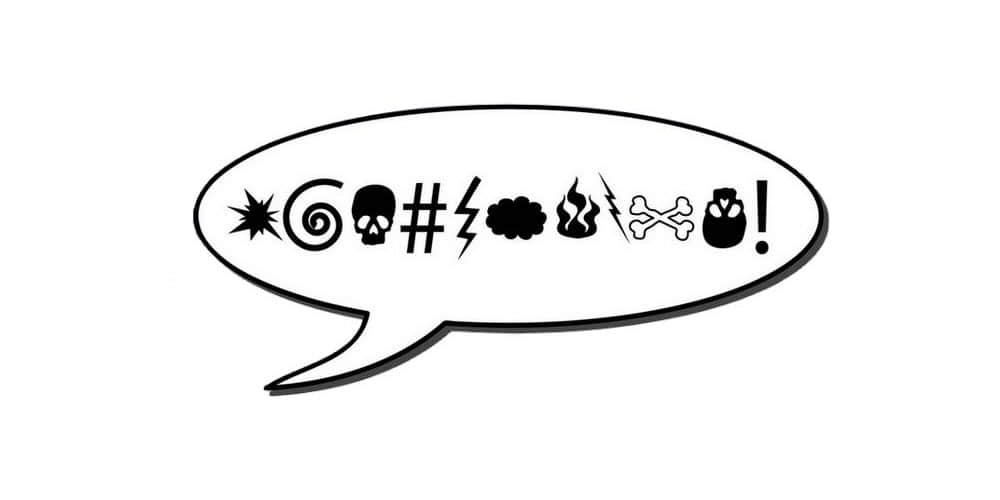Bash 中的逻辑和(&)
在 Bash 中,你可以使用 & 作为 AND(逻辑和)操作符。

有人可能会认为两篇文章中的 & 意思差不多,但实际上并不是。虽然 第一篇文章讨论了如何在命令末尾使用 & 来将命令转到后台运行,在之后剖析了流程管理,第二篇文章将 & 看作引用文件描述符的方法,这些文章让我们知道了,与 < 和 > 结合使用后,你可以将输入或输出引导到别的地方。
但我们还没接触过作为 AND 操作符使用的 &。所以,让我们来看看。
& 是一个按位运算符
如果你十分熟悉二进制数操作,你肯定听说过 AND 和 OR 。这些是按位操作,对二进制数的各个位进行操作。在 Bash 中,使用 & 作为 AND 运算符,使用 | 作为 OR 运算符:
AND:
0 & 0 = 0
0 & 1 = 0
1 & 0 = 0
1 & 1 = 1OR:
0 | 0 = 0
0 | 1 = 1
1 | 0 = 1
1 | 1 = 1你可以通过对任何两个数字进行 AND 运算并使用 echo 输出结果:
$ echo $(( 2 & 3 )) # 00000010 AND 00000011 = 00000010
2
$ echo $(( 120 & 97 )) # 01111000 AND 01100001 = 01100000
96OR(|)也是如此:
$ echo $(( 2 | 3 )) # 00000010 OR 00000011 = 00000011
3
$ echo $(( 120 | 97 )) # 01111000 OR 01100001 = 01111001
121说明:
- 使用
(( ... ))告诉 Bash 双括号之间的内容是某种算术或逻辑运算。(( 2 + 2 ))、(( 5 % 2 ))(%是求模运算符)和((( 5 % 2 ) + 1))(等于 3)都可以工作。 - 像变量一样,使用
$提取值,以便你可以使用它。 - 空格并没有影响:
((2+3))等价于(( 2+3 ))和(( 2 + 3 ))。 - Bash 只能对整数进行操作。试试这样做:
(( 5 / 2 )),你会得到2;或者这样(( 2.5 & 7 )),但会得到一个错误。然后,在按位操作中使用除了整数之外的任何东西(这就是我们现在所讨论的)通常是你不应该做的事情。
提示: 如果你想看看十进制数字在二进制下会是什么样子,你可以使用 bc ,这是一个大多数 Linux 发行版都预装了的命令行计算器。比如:
bc <<< "obase=2; 97"这个操作将会把 97 转换成十二进制(obase 中的 o 代表 “output” ,也即,“输出”)。
bc <<< "ibase=2; 11001011"这个操作将会把 11001011 转换成十进制(ibase 中的 i 代表 “input”,也即,“输入”)。
&& 是一个逻辑运算符
虽然它使用与其按位表达相同的逻辑原理,但 Bash 的 && 运算符只能呈现两个结果:1(“真值”)和0(“假值”)。对于 Bash 来说,任何不是 0 的数字都是 “真值”,任何等于 0 的数字都是 “假值”。什么也是 “假值”同时也不是数字呢:
$ echo $(( 4 && 5 )) # 两个非零数字,两个为 true = true
1
$ echo $(( 0 && 5 )) # 有一个为零,一个为 false = false
0
$ echo $(( b && 5 )) # 其中一个不是数字,一个为 false = false
0与 && 类似, OR 对应着 || ,用法正如你想的那样。
以上这些都很简单……直到它用在命令的退出状态时。
&& 是命令退出状态的逻辑运算符
正如我们在之前的文章中看到的,当命令运行时,它会输出错误消息。更重要的是,对于今天的讨论,它在结束时也会输出一个数字。此数字称为“返回码”,如果为 0,则表示该命令在执行期间未遇到任何问题。如果是任何其他数字,即使命令完成,也意味着某些地方出错了。
所以 0 意味着是好的,任何其他数字都说明有问题发生,并且,在返回码的上下文中,0 意味着“真”,其他任何数字都意味着“假”。对!这 与你所熟知的逻辑操作完全相反 ,但是你能用这个做什么? 不同的背景,不同的规则。这种用处很快就会显现出来。
让我们继续!
返回码 临时 储存在 特殊变量 ? 中 —— 是的,我知道:这又是一个令人迷惑的选择。但不管怎样,别忘了我们在讨论变量的文章中说过,那时我们说你要用 $ 符号来读取变量中的值,在这里也一样。所以,如果你想知道一个命令是否顺利运行,你需要在命令结束后,在运行别的命令之前马上用 $? 来读取 ? 变量的值。
试试下面的命令:
$ find /etc -iname "*.service"
find: '/etc/audisp/plugins.d': Permission denied
/etc/systemd/system/dbus-org.freedesktop.nm-dispatcher.service
/etc/systemd/system/dbus-org.freedesktop.ModemManager1.service
[......]正如你在上一篇文章中看到的一样,普通用户权限在 /etc 下运行 find 通常将抛出错误,因为它试图读取你没有权限访问的子目录。
所以,如果你在执行 find 后立马执行……
echo $?……,它将打印 1,表明存在错误。
(注意:当你在一行中运行两遍 echo $? ,你将得到一个 0 。这是因为 $? 将包含第一个 echo $? 的返回码,而这条命令按理说一定会执行成功。所以学习如何使用 $? 的第一课就是: 单独执行 $? 或者将它保存在别的安全的地方 —— 比如保存在一个变量里,不然你会很快丢失它。)
一个直接使用 ? 变量的用法是将它并入一串链式命令列表,这样 Bash 运行这串命令时若有任何操作失败,后面命令将终止。例如,你可能熟悉构建和编译应用程序源代码的过程。你可以像这样手动一个接一个地运行它们:
$ configure
.
.
.
$ make
.
.
.
$ make install
.
.
.你也可以把这三行合并成一行……
$ configure; make; make install…… 但你要希望上天保佑。
为什么这样说呢?因为你这样做是有缺点的,比方说 configure 执行失败了, Bash 将仍会尝试执行 make 和 sudo make install——就算没东西可 make ,实际上,是没东西会安装。
聪明一点的做法是:
$ configure && make && make install这将从每个命令中获取退出码,并将其用作链式 && 操作的操作数。
但是,没什么好抱怨的,Bash 知道如果 configure 返回非零结果,整个过程都会失败。如果发生这种情况,不必运行 make 来检查它的退出代码,因为无论如何都会失败的。因此,它放弃运行 make,只是将非零结果传递给下一步操作。并且,由于 configure && make 传递了错误,Bash 也不必运行make install。这意味着,在一长串命令中,你可以使用 && 连接它们,并且一旦失败,你可以节省时间,因为其他命令会立即被取消运行。
你可以类似地使用 ||,OR 逻辑操作符,这样就算只有一部分命令成功执行,Bash 也能运行接下来链接在一起的命令。
鉴于所有这些(以及我们之前介绍过的内容),你现在应该更清楚地了解我们在 这篇文章开头 出现的命令行:
mkdir test_dir 2>/dev/null || touch backup/dir/images.txt && find . -iname "*jpg" > backup/dir/images.txt &因此,假设你从具有读写权限的目录运行上述内容,它做了什么以及如何做到这一点?它如何避免不合时宜且可能导致执行中断的错误?下周,除了给你这些答案的结果,我们将讨论圆括号,不要错过了哟!
via: https://www.linux.com/blog/learn/2019/2/logical-ampersand-bash
作者:Paul Brown 选题:lujun9972 译者:zero-MK 校对:wxy